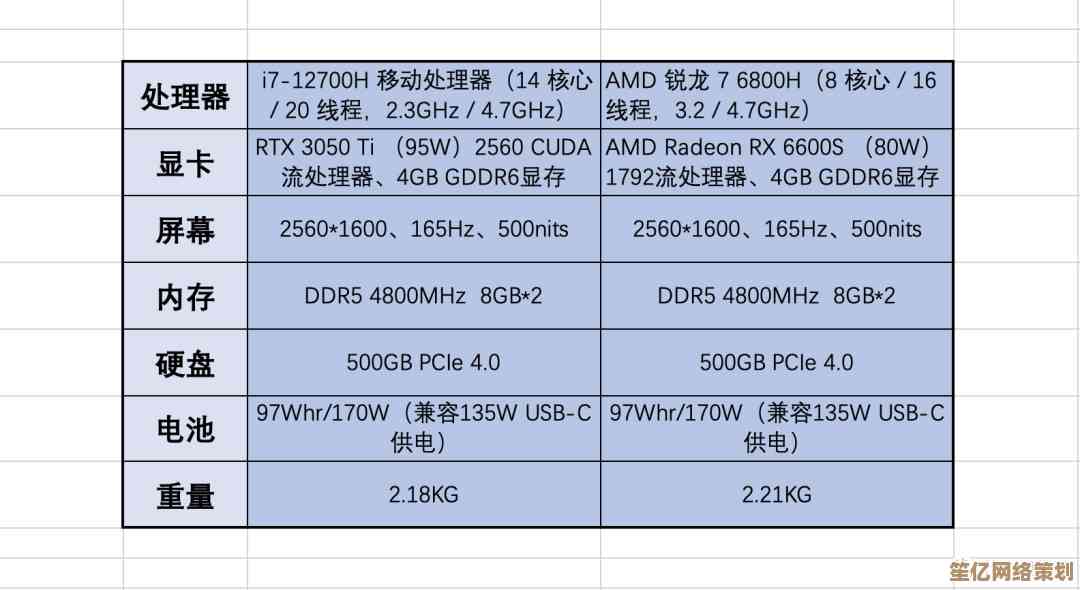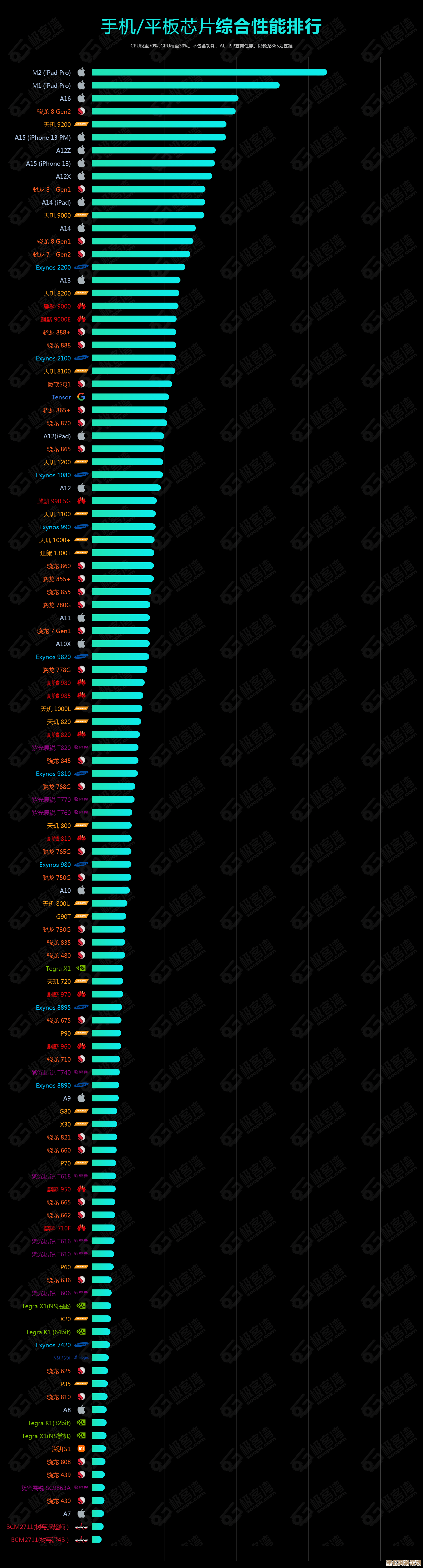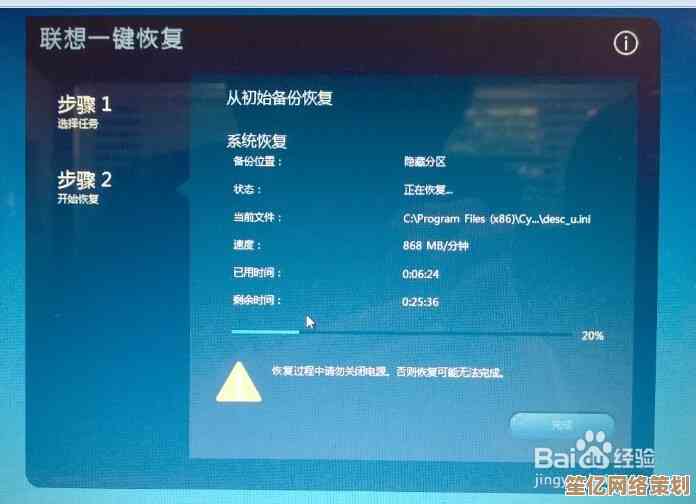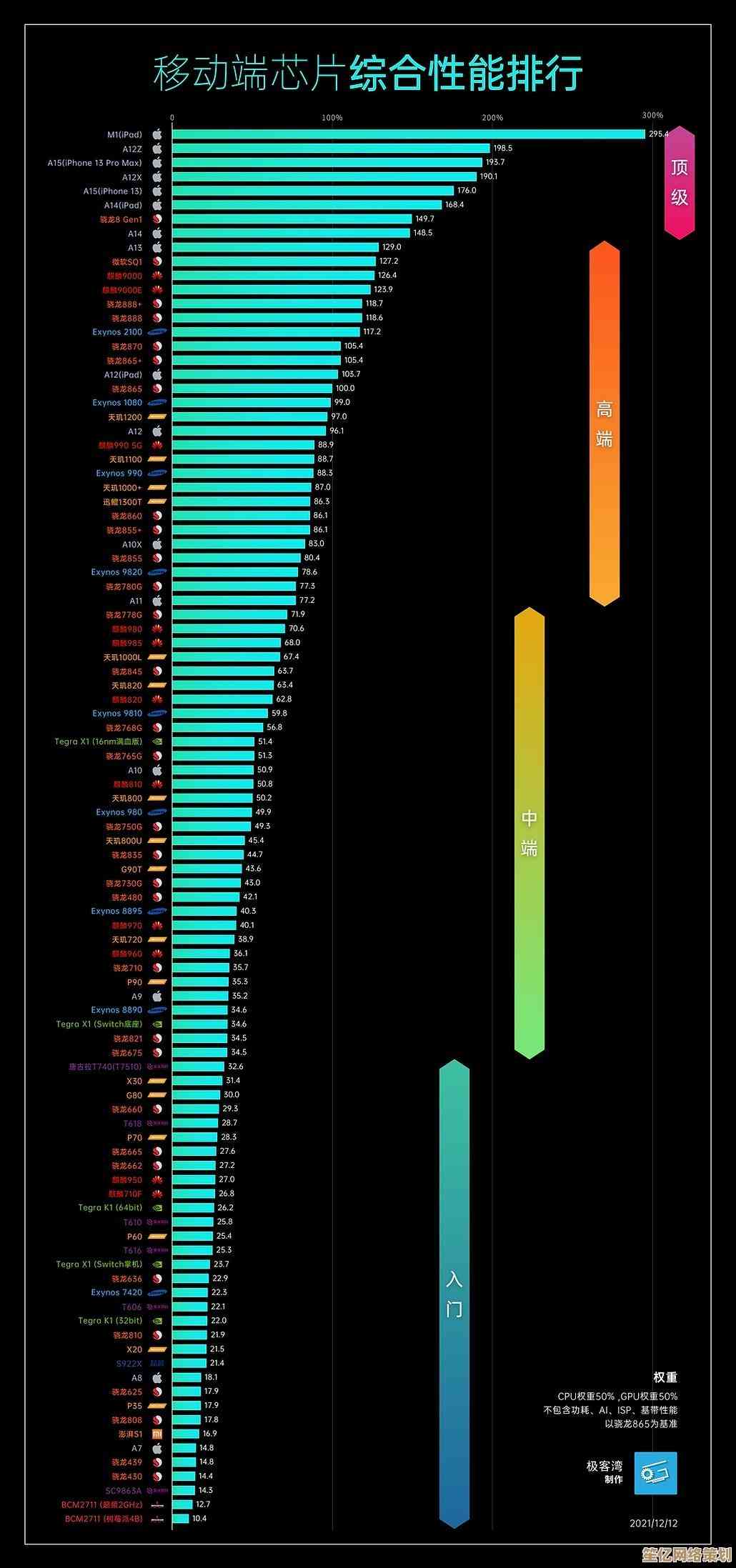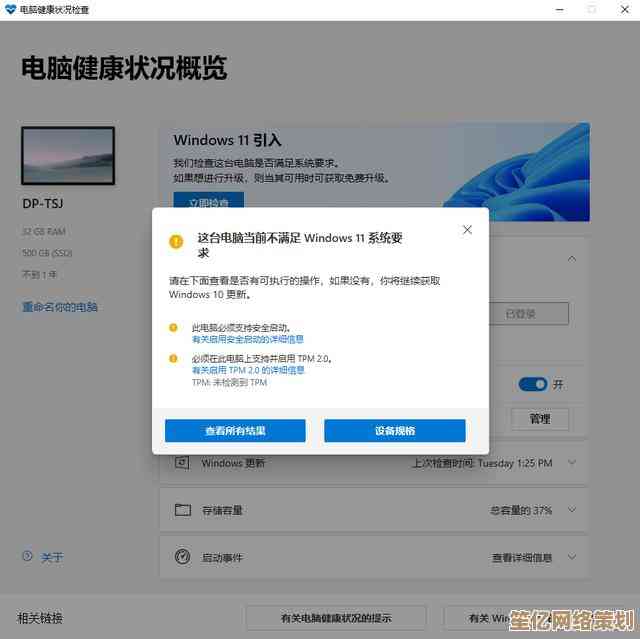Windows 11系统快捷键关闭方法详解
- 问答
- 2025-10-16 02:52:20
- 2
哎,说到关Windows 11这事儿,你可能觉得按一下电源键不就完了?但说实话,快捷键关系统…这里面门道其实挺多的,而且有时候真能救急,我自己就经历过,电脑卡死了,鼠标转圈圈,点什么都没反应,那时候才真觉得,知道几个快捷键简直就是救命稻草。
先说说最常规的吧,就是那个 Alt + F4,这个组合键啊,老古董了,从Windows 95那会儿好像就有了吧?在Windows 11里,你得先回到桌面,对,就是把所有窗口都最小化,让桌面露出来,这时候按Alt + F4,才会弹出那个熟悉的关机对话框,里面有关机、重启、睡眠好几个选项,但有时候吧,我手忙脚乱的,桌面图标没选中的话,它可能弹出来的是关闭当前窗口的提示,就挺烦的,得注意一下焦点是不是在桌面上,这个方式算是比较“文明”的关机,系统会慢慢地关闭所有程序,给你时间保存工作。
有个更直接的,可能很多人不太敢用,Ctrl + Alt + Delete,按下去之后,整个屏幕会变暗,出现一个蓝色菜单,右下角有个电源按钮,点那个按钮,就能选择关机或者重启,这个方式的好处是,就算系统有点卡,反应慢,这个界面通常还是能调出来的,权限非常高,我记得有次电脑中病毒了,什么都动不了,就是靠这个组合键进的安全模式,算是杀出重围的一条路。
要是你觉得上面这些都太温和了,对付死机没辙,那就得祭出狠招了。Win + X 然后按 U,再按 U(关机)或者 R(重启),这个快捷键呼出的是那个高级用户菜单,就是你在开始按钮上右键出来的那个,这个操作特别快,几乎没什么确认对话框,唰一下就执行了,所以用的时候得小心点,别按错了,不然正在写的文档没保存可就惨了,这个我一般是在确定所有东西都存好了,想快速关机的时候用。
说到最极端的情况,电脑完全冻住了,画面定格,声音卡住,怎么办?这时候什么快捷键都白搭了…只能长按电源键,强制断电,这招伤硬盘啊,真的,非到万不得已千万别用,我有个朋友就是,动不动就长按电源键关机,结果硬盘坏道了,好多照片都没了,后悔得不行,所以这算是最后的、没有办法的办法。
其实Windows 11还有个不太起眼但很有意思的快捷键,Win + D Alt + F4,Win + D是秒回桌面,紧接着按Alt + F4,这样能确保关机对话框一定能弹出来,算是个小技巧吧,适合那种桌面堆满了窗口,懒得一个个最小化的人。
哦对了,还有命令行的方法,虽然不算严格意义上的“快捷键”,但如果你喜欢用终端,在PowerShell或者CMD里打 shutdown /s /t 0,回车,电脑也是立刻关机,零延迟,特别干脆,这个感觉就很有极客范儿,像是在电影里看到的黑客操作似的。
说了这么多方法,其实选哪个…得看情况,平常下班,规规矩矩用开始菜单点关机也挺好,赶时间就用Win+X那个组合,真遇到系统耍脾气,再考虑强制的手段,我自己有个习惯,除非万不得已,否则尽量不用强制关机,总觉得对电脑好一点,它也能陪我久一点,你看,这就像对人一样,好好说再见总比突然消失要强,对吧?
有时候晚上关机,看着屏幕暗下去,还会有点感慨…这一天又过去了,电脑也休息了,这些小小的快捷键,就像是和机器之间的一种默契,一种无声的交流,虽然只是按几个键,但里面包含了你对它的使用习惯,甚至还有一点点…感情?可能我想多了,哈哈。
呢,希望这些零零碎碎的经验能帮到你,下次当你面对一个反应迟钝的Windows 11时,也许可以试试这些方法,挑一个最适合当下情景的,毕竟,熟练运用工具,才能让它更好地为我们服务嘛。
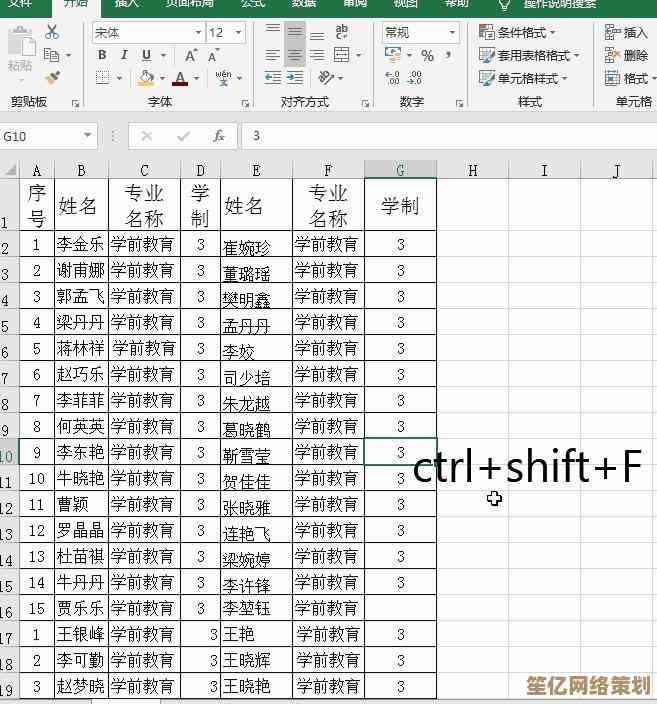
本文由度秀梅于2025-10-16发表在笙亿网络策划,如有疑问,请联系我们。
本文链接:http://waw.haoid.cn/wenda/27634.html